解決Spotify登入失敗(409錯誤)
您是否也常常被Spotify的「Login failed error: 409」折磨得焦頭爛額?很多Spotify高級會員,也曾在桌面應用程式,還是較舊版本的iOS和安卓系統上遇到過這些棘手的狀況。但是沒關係,我這就為大家盤點幾個可行的解決方法,幫助大家順利登錄。
在文章接下來的部分,我們將提供為 iOS、Android、Windows 和 Mac 用戶量身訂製的逐步解決方案。無論您在手機或電腦上遇到此問題,我們都能幫您解決。
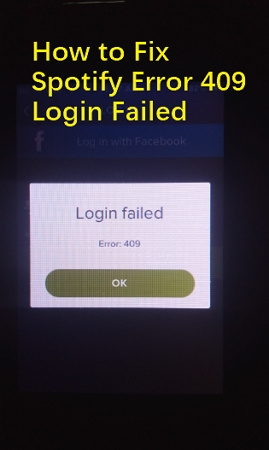
第 1 部分:Spotify 上的錯誤代碼 409 是什麼
很多Spotify 用戶都可能試過在聽著歌時被煩人的錯誤代碼409打斷。其實這只是一個小小的運行時bug而已,在Spotify開發的過程中有時候很難被完全禁絕。它並不代表程式碼本身就出了大問題,只是不小心出了個小紕漏,於是就出現在我們眼前。
Spotify 錯誤代碼 409 的原因:
- 首先,registry記錄條目無效或損壞很可能是罪魁禍首之一哦。Spotify運行時需要讀取的那些關鍵記錄如果出了點紕漏,就會出現錯誤代碼 409。
- 病毒汙染:惡意軟體感染可能會損害 Spotify 文件,導致錯誤代碼 409 的出現。
- 其他應用程式的錯誤刪除:如果其他應用程式(非 Spotify)惡意或錯誤地刪除了部分文件,也會引發錯誤代碼 409。
- 與其他應用程式衝突:有時不同的應用程式可能會發生衝突,從而觸發錯誤代碼 409。
- 下載失敗或安裝不完整:Spotify 軟體安裝中斷或安裝不完整也可能會導致錯誤代碼 409 的出現。
識別清楚這些潛在的問題源頭,對於排查和解決409錯誤至關重要哦。不論是確保全裝完整完整、預防病毒侵擾,還是化解應用程式衝突,只要我們下定決心採取行動,就一定能重拾輕鬆愉悅的Spotify體驗,把討厭的409錯誤碼遠遠甩開!。
第 2 部分:如何修復 Spotify 錯誤 409?
Spotify 錯誤 409 可能會成為阻礙您音樂串流之旅的障礙,但不用擔心!我們收集了一些簡單的解決方案,幫助您重回正軌。讓我們深入了解詳細步驟:
1. 仔細檢查登入憑證
確保您輸入了正確的使用者名稱和密碼,注意區分大小寫。
2. 重新啟動您的 iPhone 或 Android 手機
這是解決許多問題的經典方法。讓您的裝置重新啟動,這擺脫任何暫時的故障。
3. 更新 Spotify 應用程式
讓您的 Spotify 應用程式保持最新狀態。訪問您的應用程式商店並安裝最新版本,以便通過更新和改進修復錯誤。
4. 更新您的 iOS 或 Android 版本:
對於安卓:
- 1.打開設定。
- 2.進入「系統」>>「系統更新」。
- 3.請按照螢幕上的指示進行操作以獲取任何可用的更新。
對於 iOS:
- 1.打開設定。
- 2.導航至「常規」>>「軟體更新」。
- 3.選擇「下載並安裝」以獲取任何可用更新。
5. 清除 Spotify 應用程式快取:
隨著時間的推移,快取的資料可能會減慢應用程式的速度或導致應用程式崩潰。您可以透過清除快取以解決 Spotify 的409錯誤。開啟 Spotify 應用程式,前往「設定」(齒輪圖示),向下捲動,然後點擊「清除快取」。這些步驟可以使得 Spotify 的體驗更加流暢。

6. 移除並重新安裝 Spotify 應用程式:
對於 Windows:
- 1.關閉 Spotify。
- 2.開啟「開始 >> 設定 >> 應用程式和功能 >> Spotify」。
- 3.點選「三個點 >> 卸載」。
- 4.請按照螢幕上的指示進行操作,然後下載並安裝 Spotify。
對於Mac:
- 1.點擊「Finder >> 應用程式」。
- 2.將 Spotify 拖曳至廢紙簍並清空廢紙簍。
- 3.下載並安裝Spotify。
對於 iOS/Android:
- 1.點選、按住並刪除 Spotify。
- 1.造訪 App Store 或 Google Play 商店。
- 1.搜尋“Spotify”並重新安裝。
透過這些簡單的步驟,您將告別 Spotify 的409錯誤,享受不間斷的音樂串流。記得保持您的裝置更新,定期清除快取和輕鬆享受喜歡的音樂!
額外提示:如何在沒有 Spotify 應用程式的情況下離線播放 Spotify 音樂
免費的Spotify會員只能在線欣賞歌曲,付費會員才有離線聽歌的權利。但就算下載下來,那些歌曲也被數位版權管理(DRM)保護著,只能在Spotify應用裡播放,實在太過局限。有沒有辦法在沒有應用程式的情況下收聽 Spotify 歌曲?秘訣就是使用專業的Spotify音樂轉換工具。
HitPaw影片轉檔軟體就是我們推薦的利器。不僅能幫免費會員下載音樂,而且能去除DRM保護,把歌曲轉換成通用的格式。這樣一來,無論是在手機、電腦或車載音響上,都能隨心所欲地播放啦!
HitPaw影片轉檔軟體的功能
- 將 Spotify 歌曲、播放清單、播客和專輯轉換為 MP3/M4A/WAV/FLAC
- 刪除 Spotify 音樂的 DRM 保護
- 無需安裝 Spotify 應用程式即可下載 Spotify 歌曲
- 在任何播放器和裝置上播放 Spotify 歌曲
- 轉換後保持歌曲原始質量
- 轉換後保留原始ID3標籤
將 Spotify 下載並轉換為 MP3 的步驟:
步驟1:在您的計算機上下載並安裝HitPaw影片轉檔軟體。下載完成後,啟動軟體並切換到「工具箱」選項卡。您可以選擇要下載的音樂串流媒體服務。

步驟 2:打開內建的Spotify網路播放器。登入您的帳戶,以便您可以瀏覽音樂和下載歌曲。

步驟3:成功登入後,您可以使用Spotify的內建網路播放器探索數百萬首歌曲。當您位於曲目、播放清單或專輯頁面時,您可以點擊瀏覽器網址上的「下載」按鈕開始分析連結。

步驟4:分析完成後,您可以前往「轉換中」預覽歌曲。

步驟5:下載之前,您可以在左下角的「批次轉換為統一格式」中選擇您喜歡的輸出格式。您還可以設置輸出音樂的位元率,最高支援 320kbps。

步驟6:所有設定就緒後,點擊「全部轉換」按鈕,然後等待 HitPaw 影片轉檔軟體以驚人的速度將您的 Spotify 音樂批次轉換為 MP3。

總結
在部落格中,我們提供了解決登入問題的明確步驟,大家只需遵循我們簡單直接的解決方案,就可以重拾聽歌的樂趣,繼續和心愛的音樂作伴啦。修復起來其實還是很簡單的,相信大家透過正確的指導都能做到。
最後我們還介紹了HitPaw 影片轉檔軟體。有了這款可靠的音樂轉換工具在手,聽音樂就會變得無比美妙自在,再也不用被任何障礙攔住腳步了!













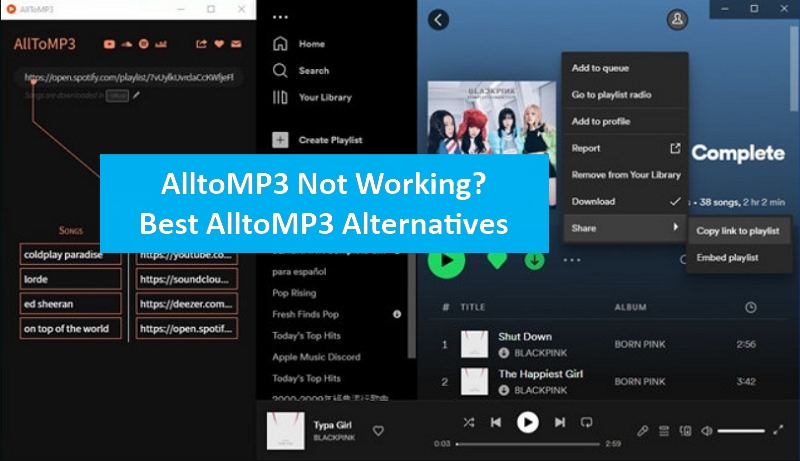
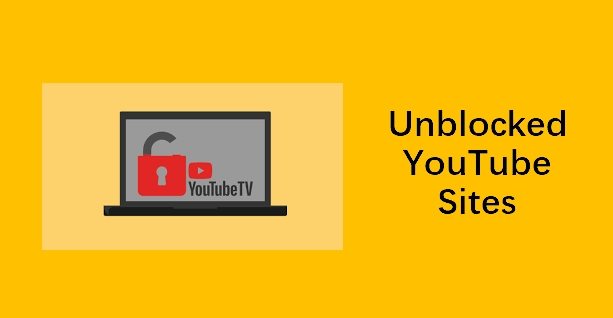


Home > 音樂轉換器 > 解決Spotify登入失敗(409錯誤)
選擇產品評分:
Joshua Chou
HitPaw 特邀作者
熱衷於分享3C及各類軟體資訊,希望能夠透過文章,幫助大家瞭解更多影像處理的技巧和相關的AI資訊。
檢視所有文章發表評論
建立您對 HitPaw 文章的評論